Publicitate
 În cele câteva luni de aici, la MakeUseOf, am menționat Arch Linux (denumită în continuare „Arcul”) de câteva ori. Cu toate acestea, Arch Linux nu a fost niciodată într-adevăr acoperit aici, așa că oamenii pot fi încă puțin confuzați în ceea ce privește scopul Arch, și mai important, cum să-l instalați și să funcționați pe ei calculator. Nu trebuie să vă faceți griji, deoarece vă am acoperit cu o cale clară pentru a obține un sistem Arch cu GNOME care rulează pe sistemul dvs.
În cele câteva luni de aici, la MakeUseOf, am menționat Arch Linux (denumită în continuare „Arcul”) de câteva ori. Cu toate acestea, Arch Linux nu a fost niciodată într-adevăr acoperit aici, așa că oamenii pot fi încă puțin confuzați în ceea ce privește scopul Arch, și mai important, cum să-l instalați și să funcționați pe ei calculator. Nu trebuie să vă faceți griji, deoarece vă am acoperit cu o cale clară pentru a obține un sistem Arch cu GNOME care rulează pe sistemul dvs.
Despre Arh
Arch este o distribuție care se concentrează pe principiul KISS (Keep It Short and Simple). Prin urmare, întreaga distribuție este foarte minimalistă și valorifică corectitudinea codului. Arch nu are valori implicite. Ca avertizare, Arch se concentrează foarte mult pe terminal. Așa că mergeți mai departe și porniți-l, conectați-vă și rulați scriptul de configurare, care vă va începe călătoria.
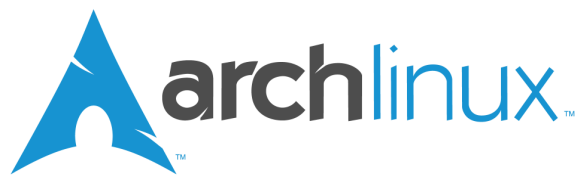
După ce ați instalat cu succes baza Arch pe hard disk, veți porni de la aceasta și veți începe cu instalarea serverului grafic, a serverului de sunet și, eventual, să funcționeze până la mediul desktop. Cu alte cuvinte, îți creezi propriul sistem personalizat de la zgârierea aproape (dar nu chiar), astfel încât să nu existe „grăsimi”. Puteți instala oricare dintre mediile desktop pe care le are de oferit sau puteți săriți toate acestea și puteți utiliza caseta Arch ca server. Ceea ce faci cu asta depinde de tine.
Noțiuni de bază
Deci, așa cum am spus, trebuie mai întâi să descărcați baza ISO de pe site-ul lor web. Pentru instalarea testului meu, voi folosi VirtualBoxși, deoarece hardware-ul emulat al VirtualBox va necesita câteva pachete diferite decât hardware-ul brut, câteva părți din această serie nu vor funcționa cuvânt pentru cuvânt. Ori de câte ori apare un astfel de moment, vă voi anunța și voi încerca să vă oferi indicații clare despre ceea ce este posibil pentru hardware-ul dvs. brut.
După ce descărcarea se finalizează, va trebui să o ardeți pe un CD sau un stick USB. După ce se finalizează acest lucru, mergeți mai departe și porniți computerul de pe acel suport și se va încărca pe ecranul de conectare cu instrucțiuni despre ce trebuie să faceți în continuare. Ecranul vă va spune care sunt autentificările root și de utilizator, așa că mergeți mai departe și folosiți autentificarea root deoarece veți dori cât mai multe permisiuni pentru a efectua o instalare.
Instalare
Când vă conectați cu succes, ecranul următor vă va spune că trebuie să rulați /arch/setup pentru a lansa scriptul de configurare. Vă va întâmpina apoi la instalare și va continua.
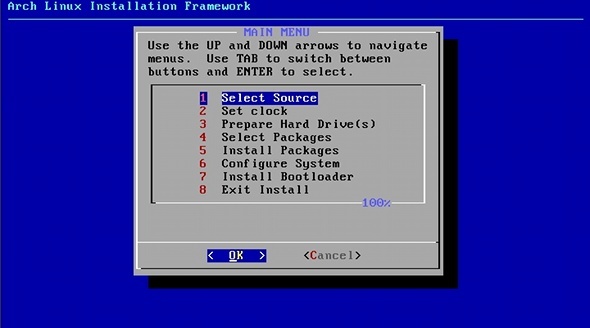
Mai întâi va trebui să selectați sursa. Cu excepția cazului în care ați descărcat netinstall ISO, aș recomanda instalarea de pe CD. În continuare, va trebui să setați ceasul, care ar trebui să fie simplu. De asemenea, va trebui să alegeți dacă ar trebui să stabilească ora BIOS ca UTC sau localtime. Dacă nu aveți o partiție Windows pe hard disk, aș recomanda utilizarea UTC.
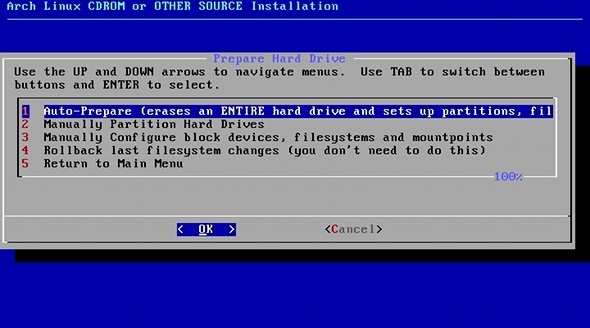
Următorul pas este să partiți hard disk-ul. Puteți face acest lucru automat, unde puteți specifica dimensiunile / boot, schimb, si unde /home va prelua restul hard disk-ului. De asemenea, va trebui să selectați sistemul de fișiere pe care doriți să-l utilizați și să acceptați o ultimă confirmare înainte de efectuarea modificărilor.
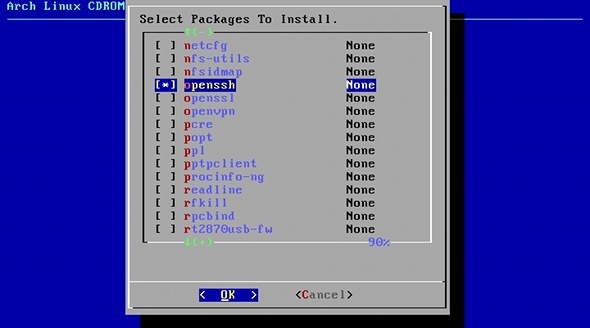
Continuând, selectarea pachetelor este următorul pas. Vă va întreba mai întâi dacă doriți să instalați baza și dezvoltarea de bază, dar, dacă nu aveți nevoie specifică develor de bază, aș instala doar baza. În continuare, veți primi o listă de alte pachete posibile de instalat. Primele care sunt marcate aparțin grupului de bază, deci trebuie să le păstrați. Mai jos sunt câteva alte pachete. Ar trebui să analizați acest lucru pentru a vedea ce puteți avea nevoie, cum ar fi sudo, tzdata, openssh, anteturile kernel-ului și eventual instrumente WiFi. Puteți selecta pachetele pe care doriți cu bara spațială, iar apăsarea enter va continua până la următorul ecran.
După selectarea pachetelor de instalat, următorul pas este să le instalați efectiv.
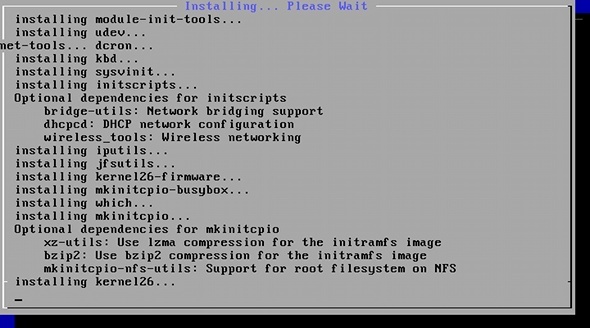
În doar câteva minute veți primi un ecran care spune că instalarea s-a finalizat. Apăsați Enter pentru a părăsi acea etapă și veți primi din nou meniul.
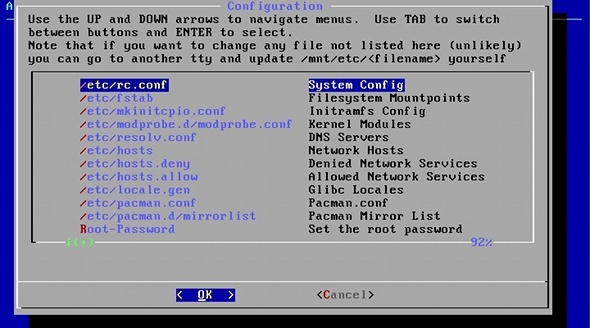
În continuare, trebuie să configurați sistemul pentru orice este configurabil în acest moment. Mai întâi trebuie să editați /etc/rc.conf. Selectați acel fișier, apoi derulați în jos până găsiți nume de gazdă. Între ghilimele, modificați myhost la altceva care va identifica computerul. Restul valorilor implicite ar trebui să fie bine. Apăsați Ctrl + X și Y pentru a salva, apoi treceți la /etc/pacman.d/mirrorlist. Aici va trebui să parcurgeți lista și să alegeți unele servere din care doriți să extrageți actualizări.
De preferat, ar trebui să activați serverele care vă sunt apropiate geografic. Pentru a activa un server, trebuie să ștergeți # în fața liniei. După ce ați făcut asta pentru toate serverele pe care doriți să le verificați, salvați cu Ctrl + X și Y. În cele din urmă, trebuie să vă setați parola rădăcină, care explică de la sine. Acum puteți derula în partea de jos a meniului și apăsați Terminat.
Întindere finală
În cele din urmă, instalați GRUB. Dacă aveți alte sisteme de operare, va trebui să le adăugați în configurație. Vă cere să confirmați. Alegeți unde să instalați, lăsați-l să se instaleze, apăsați OK și tastați repornirea pentru a reporni. Ați terminat!
Dacă urmați acest articol, cum a decurs instalarea Arch Linux? Ceva care are nevoie de îmbunătățire? Dacă nu ați încercat încă, nu doriți? Spuneți-ne în comentarii!
Danny este un senior la Universitatea din nordul Texasului care se bucură de toate aspectele legate de software-ul open source și Linux.